
當我們要連朋友的 Wi-Fi 網路時,有時候會看到一些很好笑的 Wi-Fi 名稱,這其實在 iPhone 上可以輕易更改喔,而且只要改了 iPhone 名稱,就會一併連動到個人熱點名稱 (Wi-Fi 網路名稱)。
但要怎麼在 iPhone 改名稱呢?緊接著看本篇 iOS 教學,會以詳細的圖文教你如何一併更改 iPhone 名稱及個人熱點、Wi-Fi 名稱。
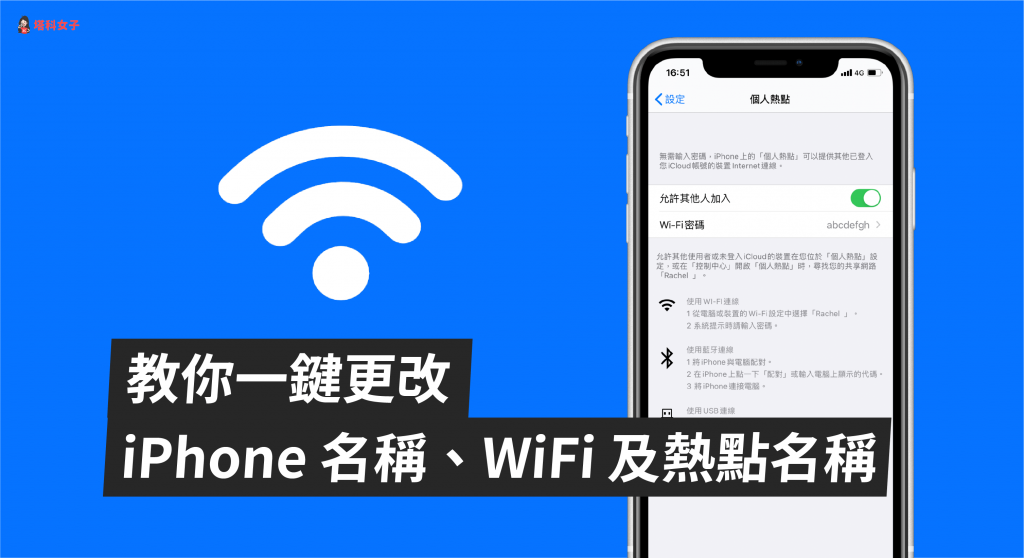
如何更改 iPhone、熱點及 Wi-Fi 名稱
- 開啟「設定」App
- 選擇「一般」>「關於本機」
- 點選「名稱」並更改
更改 iPhone 名稱
如前所述,我們只要更改了「iPhone 名稱」,這名稱就會連動到熱點及 Wi-Fi 的名稱,因此我們需要在設定內更改。首先請開啟「設定」App,點選「一般」>「關於本機」。
- 「設定」>「一般」>「關於本機」
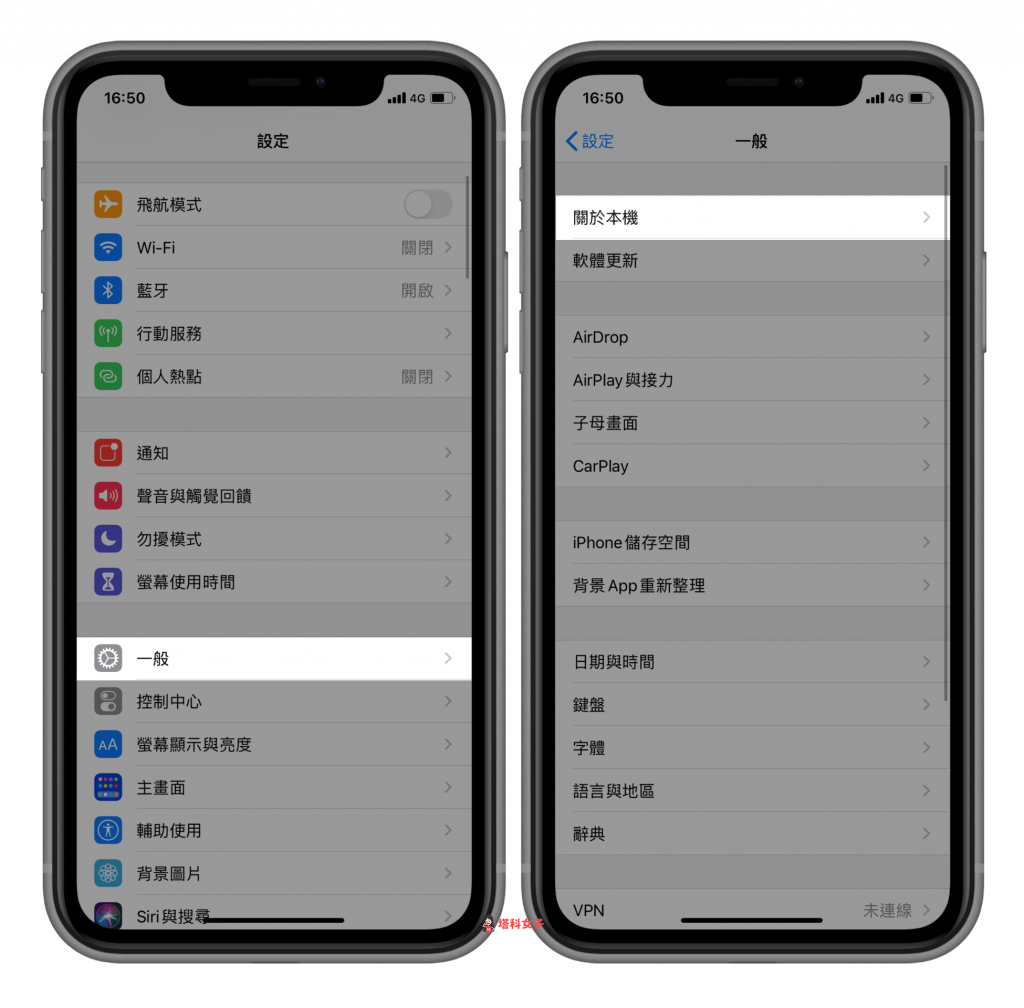
在關於本機的頁面,點選最上面的「名稱」,然後在下一頁這邊你就可以自由更改成你想要的名字,任何文字及語言都可以。
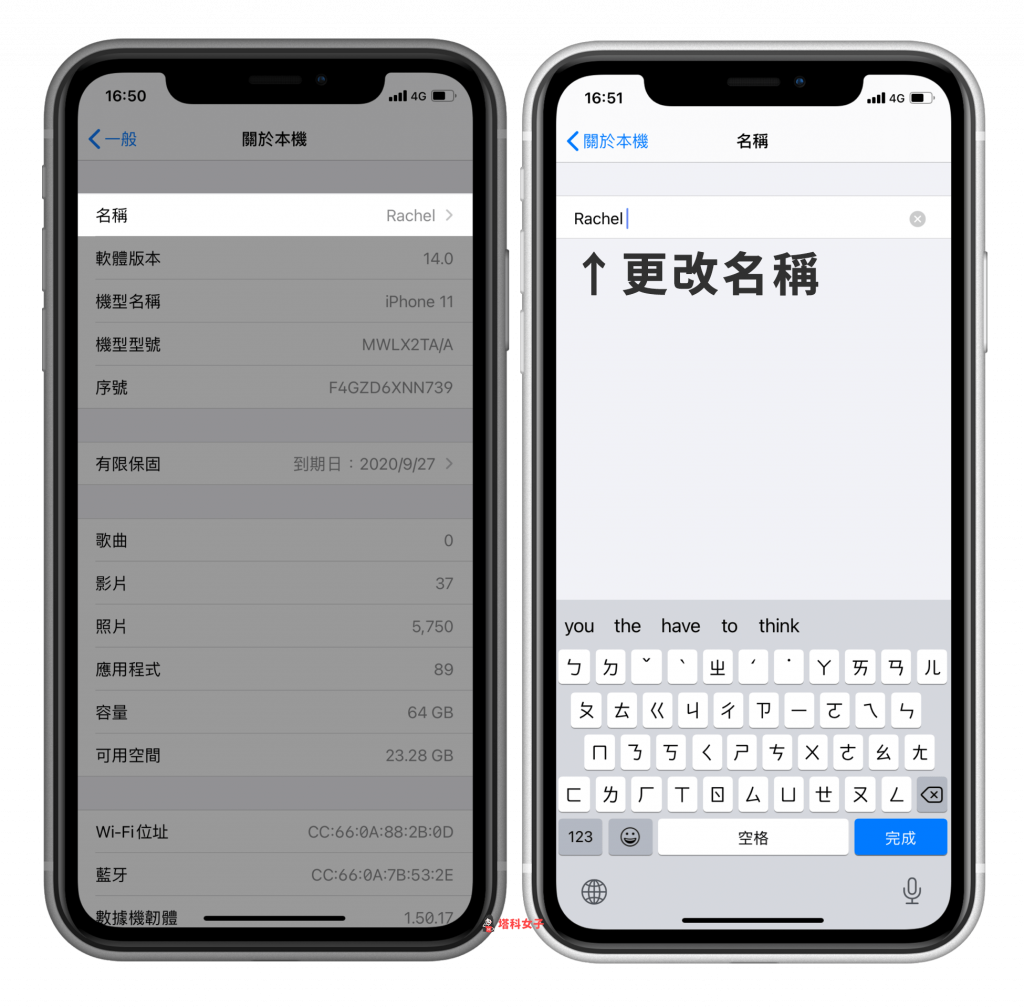
連動個人熱點及 Wi-Fi 名稱
改完之後,現在開啟你的個人熱點,別人看到你的 Wi-Fi 名稱就會是你剛剛更改後的結果囉。
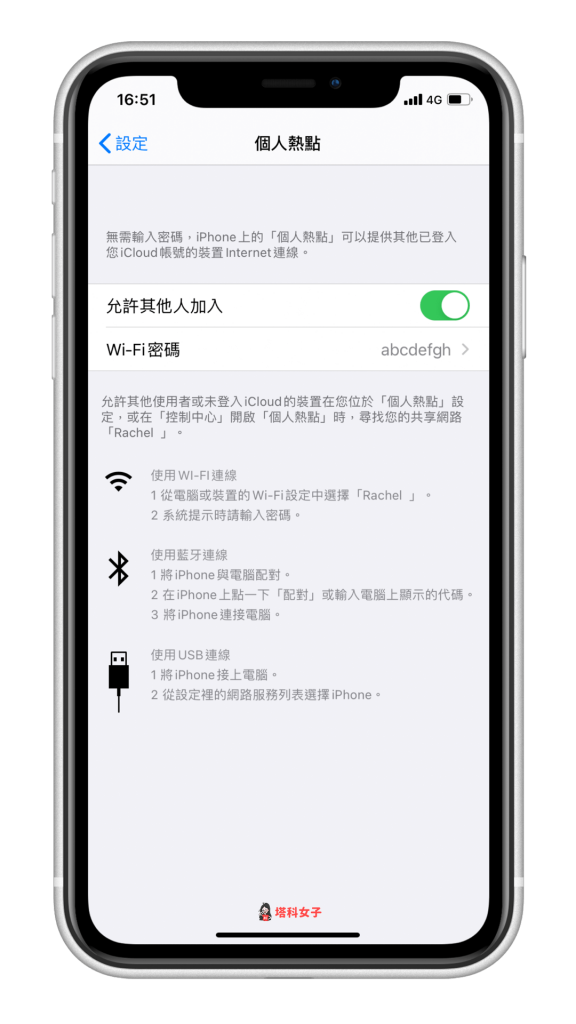
例如我開啟 iPhone 個人熱點給電腦連 Wi-Fi,那麼在電腦上看到的名稱就是剛才設定的。
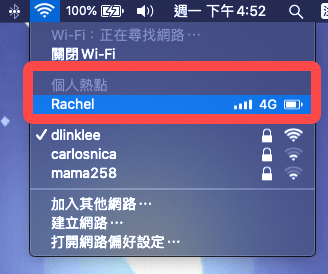
總結
如果想把自己的 iPhone 名稱改得更個人化或更特別,可以依照上方的教學去更改,隨改即換,簡單又快速。另外,想知道如何查看個人熱點的使用人數及用量的話,請參考這篇教學:
